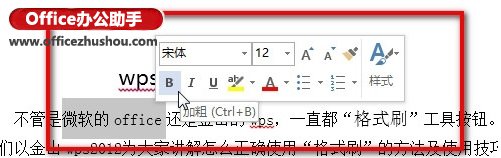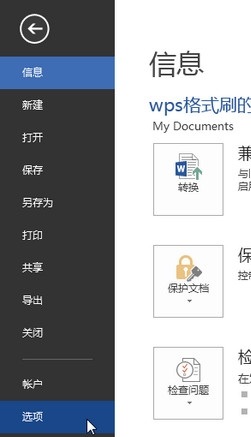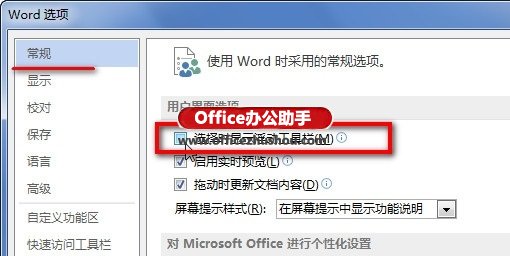-
Word 2013关闭或显示浮动工具栏的方法
-
在Word 2013中编辑文档时,当我们用鼠标选中文档中内容后会立即显示一个浮动工具栏,如下图所示。Word 2013的这一设计的确很人性化,对提高工作效率也起了一定的作用。
如果是用习惯了Word 2010等版本的朋友就感觉很不习惯了,而且这个工具栏像个小尾巴一样的跟着鼠标,感觉也不是很爽。
其实Word 2013中的浮动工具栏是可以关闭的,具体操作方法如下:

1、首先我们打开Word 2013程序,依次点击窗口左上角的“文件”菜单中的“选项”按钮。

2、在打开的“Word 选项”窗口里,我们把“常规”选项卡中的“选择时显示浮动工具栏”勾选去掉,见下图。

3、最后点击“确定”按钮保存设置退出。现在我们再在Word 2013文档中选择一段文字看看,是不是工具栏不再显示了。
提示:如果需要显示Word 2013中的选择显示浮动工具栏功能,只需要再把勾选打上即可
本文摘自:https://www.office26.com/word/word_306.html,感谢原作者!
© 版权声明
文章版权归作者所有,未经允许请勿转载。
THE END